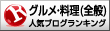こないだ、Fujitsuのノートパソコン「LIFEBOOK_AH53/D1」をSSD化したら、めっちゃ爆速になったので、DynabookもSSD化することにした。

SSDは、前回使ったCrucialのMX500_1TBをアマゾンで購入しました。今回は、パソコン接続用のUSBケーブルは不要なので、前回とは別の店舗から購入し、若干安く調達できました。
まず、事故防止のためバッテリーを外します。

Fujitsuのノートパソコンは、裏面のねじ2本を外すことによって裏蓋が開きますが、Dynabookは見えるすべてのねじを外す必要があります。とにかく、ひたすらねじを外していきます。

メモリカードがある部分にもねじがあるので、ここも外します。

これで、やっと裏ブタが外れます。

T75/AGのHDDは、9.5mmタイプです。一方MX500は7mmですが、9.5mm用のスペーサーが添付されているので、交換可能です。

前回同様、AOTECのクローン製造機(HDD/SSDスタンド)で、コピーします。コピーが開始され、しばらくすると、すぐにERRORランプが点灯しました。

説明書を見ると、エラーセクターを検出するとERRORランプが点灯するとあります。これが点灯してもコピーは続くようなので、そのまま完了を待ちます。約、2.5H後にコピー完了しました。
HDDの代わりに、コピーしたSSDを取り付けます。FMVのようなHDDマウント用の金具は無いので、そのまま静かにセットします。さらに、9.5mm用のスペーサーをSSDの上に置けばOKです。

パソコンの電源をONすると、FMV同様「デバイスに問題があるので、再起動します」というメッセージが出てきて、自動で再起動がかかります。その後は、通常通りパスワード画面が表示され、入力するとSSDに換装する前のとおり、完全に動作します。
やはり、SSD化後は超快適に動作します。これは、もはやHDDには戻れないレベルです。取り外したHDDは、SSDの故障時のバックアップに役に立つと思うので、交換日等が分かるようなメモとともに、パソコンの元箱に保管します。
クローンを作ったとしても、リカバリー領域等の特殊領域は動作しない場合があるということなので、そういう意味でもオリジナルのHDDは残しておいた方がいいかと思います。
Crucial MX500_1TB 9,997円 送料込み
-------------------------------------------------------
2022年1月16日 追記
いきなりネット接続が切断されました。挙動不審のため、電源のOFF/ONを行い再起動をかけたところ、エラーでWindowsが立ち上がりません。自動のエラー修復を行ってみましたが、結果NGです。


いろいろやってみましたが復旧しないので、HDD内のソフトを使って初期ソフトウェアのインストールを行いましたが、最後の方でフリーズしてしまい、これまたNGです。

WindowsのバックアップDVDは作っておいたのですが、再インストールすると初期状態に戻ってしまうので、取り外したHDDをマスターとして、不調になったSSDにクローンを作成し復活させました。パソコンが約半年ほどタイムスリップしてしまいましたが、Windowsのアップデートをかけて現在に呼び戻しました。
データ関係は、バックアップを取っているので、それを戻して完了です。
やはり、オリジナルのHDDは保管しておいて正解でした。SSDが突然クラッシュした原因は不明ですが、復旧後は問題なく動作しています。

SSDは、前回使ったCrucialのMX500_1TBをアマゾンで購入しました。今回は、パソコン接続用のUSBケーブルは不要なので、前回とは別の店舗から購入し、若干安く調達できました。
まず、事故防止のためバッテリーを外します。

Fujitsuのノートパソコンは、裏面のねじ2本を外すことによって裏蓋が開きますが、Dynabookは見えるすべてのねじを外す必要があります。とにかく、ひたすらねじを外していきます。

メモリカードがある部分にもねじがあるので、ここも外します。

これで、やっと裏ブタが外れます。

T75/AGのHDDは、9.5mmタイプです。一方MX500は7mmですが、9.5mm用のスペーサーが添付されているので、交換可能です。

前回同様、AOTECのクローン製造機(HDD/SSDスタンド)で、コピーします。コピーが開始され、しばらくすると、すぐにERRORランプが点灯しました。

説明書を見ると、エラーセクターを検出するとERRORランプが点灯するとあります。これが点灯してもコピーは続くようなので、そのまま完了を待ちます。約、2.5H後にコピー完了しました。
HDDの代わりに、コピーしたSSDを取り付けます。FMVのようなHDDマウント用の金具は無いので、そのまま静かにセットします。さらに、9.5mm用のスペーサーをSSDの上に置けばOKです。

パソコンの電源をONすると、FMV同様「デバイスに問題があるので、再起動します」というメッセージが出てきて、自動で再起動がかかります。その後は、通常通りパスワード画面が表示され、入力するとSSDに換装する前のとおり、完全に動作します。
やはり、SSD化後は超快適に動作します。これは、もはやHDDには戻れないレベルです。取り外したHDDは、SSDの故障時のバックアップに役に立つと思うので、交換日等が分かるようなメモとともに、パソコンの元箱に保管します。
クローンを作ったとしても、リカバリー領域等の特殊領域は動作しない場合があるということなので、そういう意味でもオリジナルのHDDは残しておいた方がいいかと思います。
Crucial MX500_1TB 9,997円 送料込み
-------------------------------------------------------
2022年1月16日 追記
いきなりネット接続が切断されました。挙動不審のため、電源のOFF/ONを行い再起動をかけたところ、エラーでWindowsが立ち上がりません。自動のエラー修復を行ってみましたが、結果NGです。


いろいろやってみましたが復旧しないので、HDD内のソフトを使って初期ソフトウェアのインストールを行いましたが、最後の方でフリーズしてしまい、これまたNGです。

WindowsのバックアップDVDは作っておいたのですが、再インストールすると初期状態に戻ってしまうので、取り外したHDDをマスターとして、不調になったSSDにクローンを作成し復活させました。パソコンが約半年ほどタイムスリップしてしまいましたが、Windowsのアップデートをかけて現在に呼び戻しました。
データ関係は、バックアップを取っているので、それを戻して完了です。
やはり、オリジナルのHDDは保管しておいて正解でした。SSDが突然クラッシュした原因は不明ですが、復旧後は問題なく動作しています。